Crearea unei călătorii interactive a clientului cu condiții și înscriere
Important
Acest articol se aplică numai pentru marketingul orientat spre exterior.
În Creați un simplu călătoria clientului cu mesagerie prin e-mail, ați creat un călătoria clientului care trimite un mesaj de e-mail tuturor persoanelor de contact dintr-un segment. Acum vom aprofunda mai mult călătoriile clienților pentru a vedea cum se adaugă caracteristici interactive și puncte de decizie prin includerea în proiectare a paginilor de destinație și a condițiilor.
Accesați Outbound marketing>Marketing Execution>E-mailuri de marketing și creați un nou mesaj de e-mail precum cel pe care l-ați creat în Creează un e-mail de marketing și intră în direct. Asigurați-vă că includeți toate cerințele minime - nume, subiect, contact de la de la parte, linkul centrului de abonament și adresa fizică a expeditorului - dar nu lansați încă live.
Sfat
Luați în considerare alegerea unui șablon de e-mail completat de această dată. Aceste șabloane au nu doar conținut, grafică și aspecte cu coloane eșantion, dar includ și toate elementele obligatorii, precum linkul către centrul de abonare și adresa fizică.
Acest mesaj va invita destinatarii să preia o descărcare gratuită de pe site-ul dvs. web. Pentru a obține descărcarea gratuită, vor trebui să viziteze pagina de destinație, să remită un formular și apoi să aștepte un e-mail de urmărire care conține linkul de descărcare. (Conținutul mesajului ar explica în mod normal toate acestea, dar pentru acest exercițiu nu este necesar.) Cu noul mesaj de e-mail încă deschis, trageți un pagină de marketing element de design din Cutie de instrumente pe pânza de design.
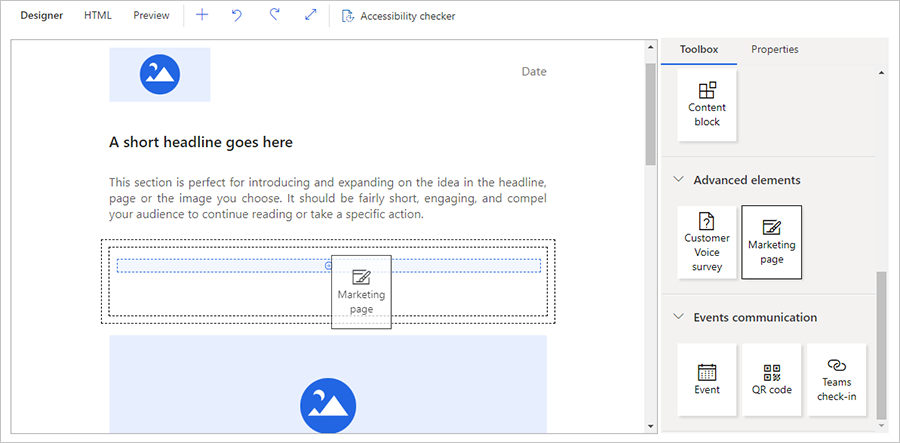
Când plasați elementul pagină de marketing la loc, acesta este selectat automat și se deschide fila Proprietăți pentru a-și afișa setări.
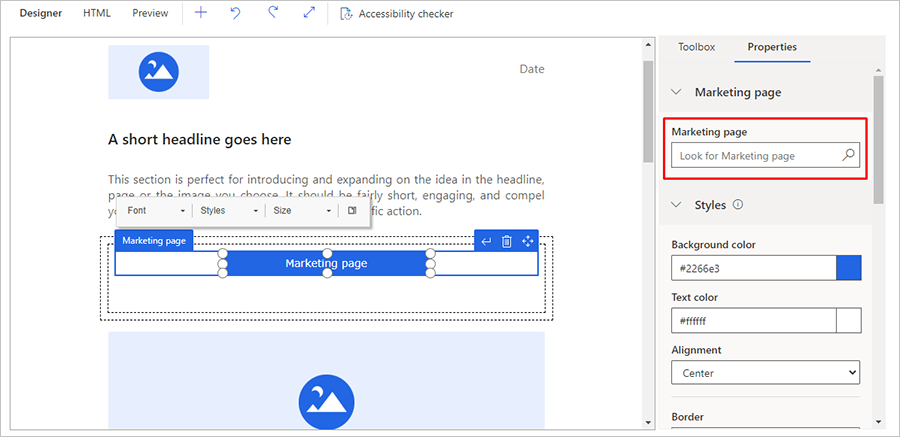
Setați câmpul pagină de marketing la numele paginii de destinație pe care ați creat-o în Creați o pagină de destinație cu un formular (sau orice pagină de destinație validă).
Continuați să vă stilizați și să vă formatați butonul precum urmează:
Editați și stilați textul butonului lucrând direct pe pânză și utilizând bara de instrumente plutitoare, așa cum ați proceda cu un element Text . Puteți introduce text precum Faceți clic aici pentru a vă înregistra pentru descărcare.
Lucrând la fila Proprietăți , alegeți o culoare de fundal, culoarea textului, înălțimea și lățimea pentru buton.

Ca și înainte, Salvați mesajul dvs., alegeți Verificare erori, remediați orice probleme, apoi Intră live.
Creați încă două e-mailuri de marketing:
Un mesaj cu linkul de descărcare: acest mesaj va fi trimis după ce o persoană de contact trimite formularul de pe pagina de destinație. Setați subiectul la Vă mulțumim că v-ați înscris, iată linkul de descărcare! dar nu vă faceți griji prea mult cu privire la conținut pentru moment. (într-un proiect real, ați include aici un link către descărcarea promisă).
Un mesaj de urmărire: acest mesaj va fi trimis dacă o persoană de contact nu trimite formularul după câteva zile. Setați subiectul la Nu ratați!, dar nu vă faceți griji prea mult pentru conținut pentru moment. (într-un proiect real, ați repeta aici cea mai mare parte din oferta originală).
Amintiți-vă să includeți toate elementele necesare și să intrați în direct cu fiecare dintre ele.
Accesați Outbound marketing>Marketing Execution>Customer Journeys și creați un nou călătoria clientului ca cel pe care l-ați creat în Creați un simplu călătoria clientului cu mesagerie prin e-mail. Le fel ca înainte, adăugați următoarele:
Configurați o placă Public în prima poziție selectând Segmentul pe care l-ați creat în Creați un segment dinamic ca sursă a audienței.
Adăugați o placă E-mail direct după piesa Public și configurați-o să facă referire la primul mesaj de e-mail pe care l-ați trimis pentru aceasta exercițiu (cu butonul paginii de destinație).
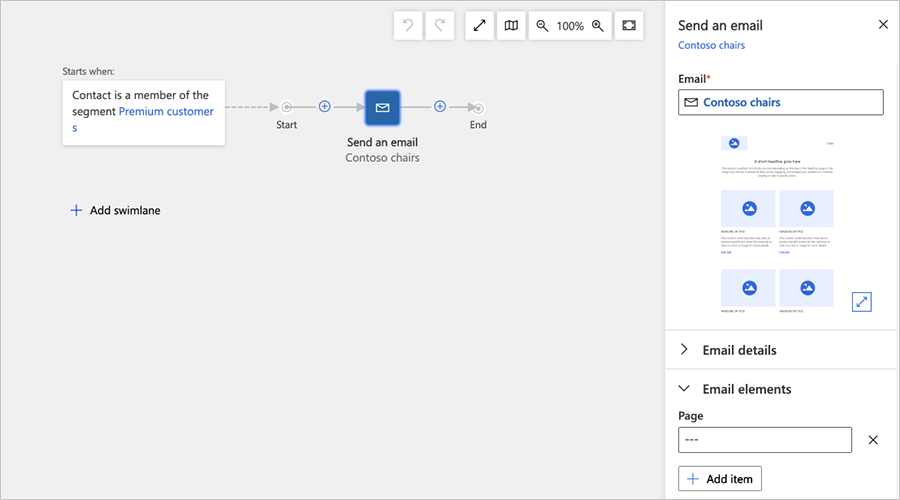
Deși mesajul dvs. de e-mail include un link către o pagină de destinație, călătoria nu este conștientă de acest link, și nici măcar de pagina de destinație însăși. Această călătorie ar trebui să reacționeze la remiterile de pagină de destinație, prin urmare trebuie să faceți referire la pagina de marketing din interiorul proprietăților dalei de e-mail. Accesați Trimiteți un e-mail dala Proprietăți și adăugați pagina articol corect din categoria Elemente de e-mail .
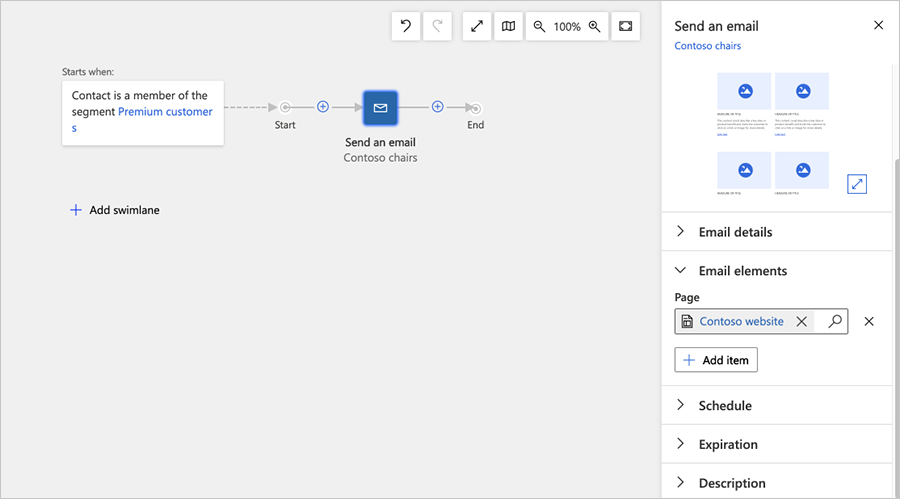
Acum adăugați o dală condiție ("Dacă/atunci"). If/then tiles adaugă interactivitate călătoriei prin împărțirea conductei și stabilirea criteriilor logice pentru a decide ce cale va urma fiecare contact. Selectați o placă Dacă/atunci din meniul local de pe pânză și adăugați-o imediat în dreapta Trimiteți un e-mail tigla.
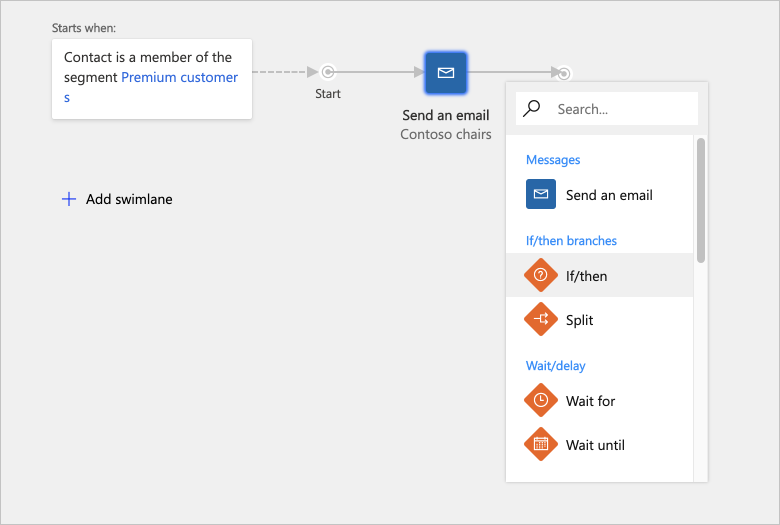
Proprietăți pentru piesa If/then va apărea automat în partea dreaptă a pânzei.
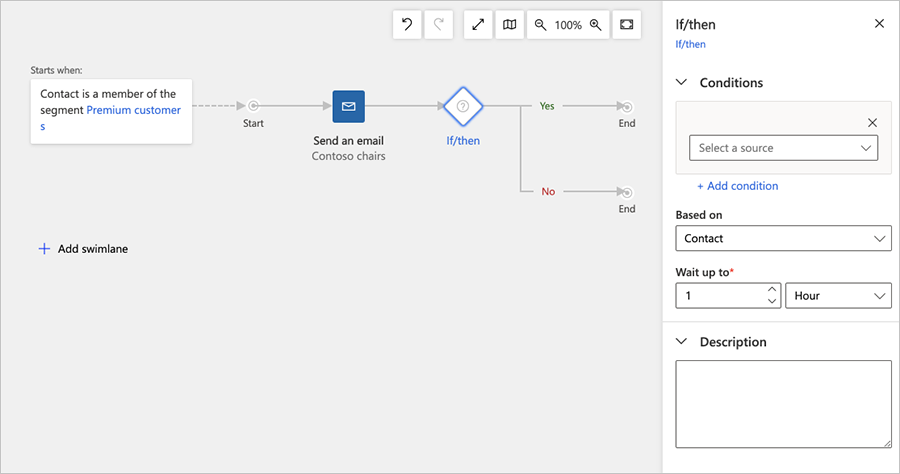
Efectuați următoarele setări pentru Condiție:
- Sursă: alegeți numele pagină de marketing dală adăugată la Trimiteți un e-mail proprietățile plăcilor. Aceasta face referire la numele pagină de marketing în sine.
- Condiție: setată la înregistrare.
Cu Dacă/atunci tigla încă selectată și cu fila Proprietăți încă deschisă, setați Așteptați până la pentru a stabili cât timp vor aștepta persoanele de contact pe această țiglă înainte de a fi trimise pe calea falsă (de jos), dacă nu trimit formularul de înregistrare. O valoare tipică de expirare este de trei zile, însă cea mami bună alegere depinde de circumstanțele dvs.
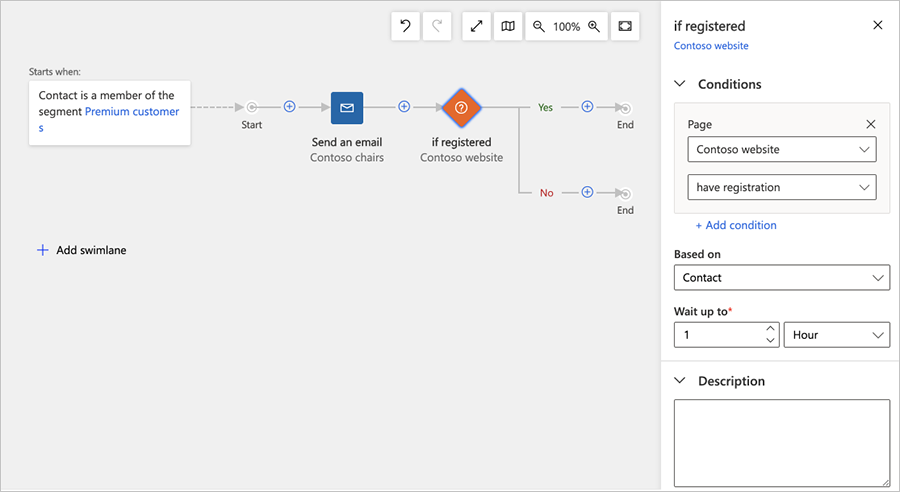
Această expresie este evaluată ca adevărată imediat ce o persoană de contact remite informații valabile folosind pagina de destinație de referință. Fiecare contact va aștepta la această țiglă de stare fie până când logica sa devine adevărată, fie până când Așteptați până la perioada, oricare dintre acestea survine primul. Imediat ce persoana de contact îndeplinește aceste cerințe, este trimisă pe calea adevărată (de sus). În schimb, dacă perioada Așteptare până la intervine prima, persoana de contact este trimisă pe calea falsă (de jos).
Sfat
Sunt posibile multe tipuri de reguli de condiții, în funcție de tipul de dale care sunt disponibile pe canalul care conduce la dala dacă/atunci. De exemplu, ați putea defini condiție dacă/atunci când persoana de contact doar deschide pagina de destinație, sau puteți defini o condiție dacă/atunci chiar în mesajul de e-mail dacă o persoană de contact selectează un link sau deschide mesajul. Puteți stabili și o logică complexă, adăugând mami multe reguli și combinându-le folosind operatorii AND (și) și OR (sau).
Adăugați încă două piese Trimiteți un e-mail după tigla if/then, una pe calea de sus și una pe calea de jos.
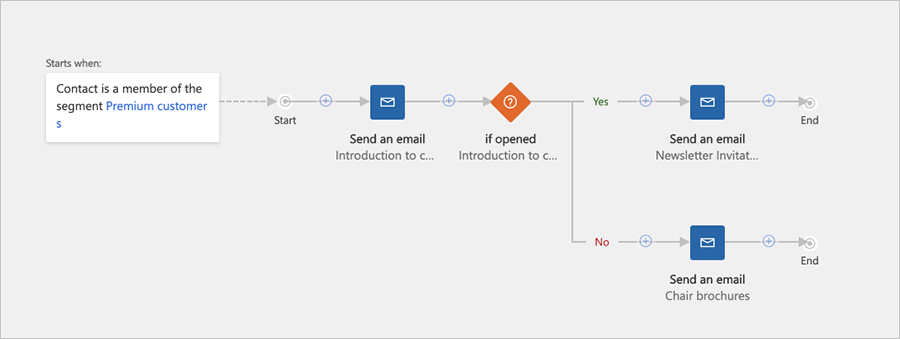
Configurați dalele astfel:
Tigla de sus: acest mesaj este trimis persoanelor de contact care trimit formularul (atunci când condiția dacă/atunci este evaluată ca adevărată). Configurați-l să transmită mesajul de link de descărcare pe care l-ați creat anterior în cadrul acestei proceduri.
Tigla de jos: acest mesaj este trimis persoanelor de contact care nu au trimis formularul în termen de trei zile de la primirea ofertei inițiale. Configurați-l să transmită mesajul de memento de urmărire pe care l-ați creat anterior în cadrul acestei proceduri.
Sfat
Pentru scopurile acestui exercițiu, vă puteți opri aici. Însă într-o campanie de marketing reală ați repeta probabil mare parte din acest canal pe calea de jos, pentru a avea un memento de urmărire și apoi o dală dacă/atunci care așteaptă remiteri de pagină. Puteți refolosi aceeași pagină de destinație și același mesaj cu linkul de descărcare.
Salvați-vă călătoria clientului. Apoi, așa cum ați mai făcut, accesați fila General pentru a da călătoriei un nume și un program. În cele din urmă, Verificați erorile și Trimiteți live. Mai multe informații: Creați un simplu călătoria clientului cu mesagerie prin e-mail